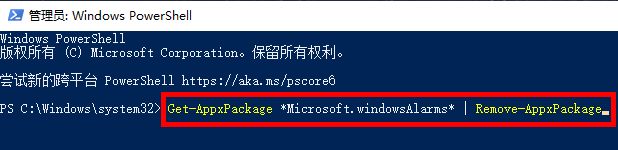✦✦
但当我们想安装第三方类似软件时
为了避免冲突windows如何删除软件,
或者根本不需要使用
当你不想看到它们时,
如何删除它?
✦
直接卸载
大多数应用程序支持直接卸载。
注:Windows 10/11操作步骤基本相同,但由于系统版本不同windows如何删除软件,设置路径和界面可能有所不同。
1. 在控制面板中卸载
只需在搜索框中搜索并输入[控制面板] [卸载程序],找到并右键单击要卸载的应用程序,然后单击[卸载/更改](或直接双击该应用程序)。
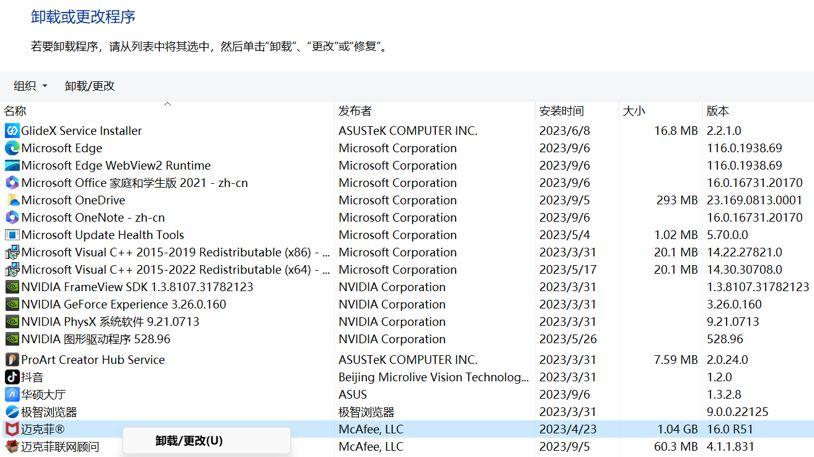
需要注意的是:
1. ASUS 电脑预装了 McAfee,包括“McAfee”和“McAfee online Advisor”。您可以选择性地卸载它们。如果您不再使用其中任何一个,请卸载这两个应用程序。
2.如果无法卸载McAfee,也可以下载卸载工具来删除McAfee,下载链接如下(请复制链接在电脑浏览器打开):
双击 MCPR.exe 并按照提示操作。完成后重新启动计算机。

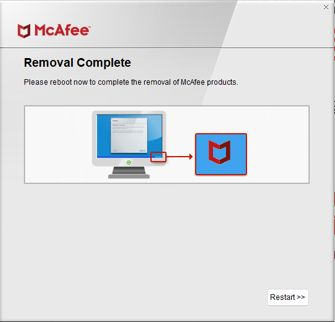
3、如需重新下载McAfee试用版,下载链接如下(请复制链接并在电脑浏览器打开):
2. 在“已安装的应用程序”中卸载
如果您要卸载的应用程序未在控制面板中列出,则该应用程序可能是 Microsoft Store 安装类型,可以在“已安装的应用程序中”卸载。
右键开始菜单,选择【已安装的应用】,找到要卸载的应用(如时钟,或直接在【搜索应用】中搜索应用名称),点击右侧的【…】,依次点击两次【卸载】,按照提示即可完成。
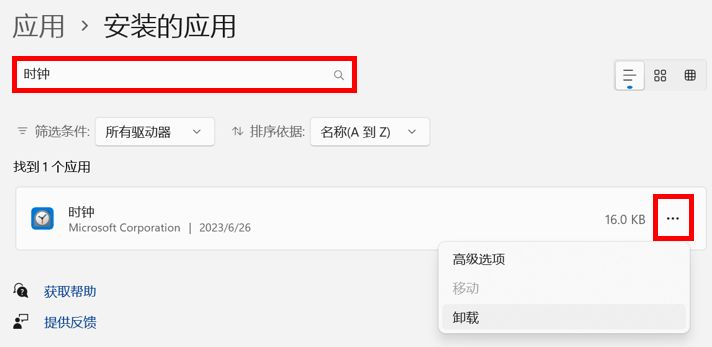
当然,如果你不想彻底删除该应用程序,
我只是想重新安装该应用程序,因为有一个问题:
您可以尝试点击[高级选项],然后点击[修复]或[重置]应用程序。如果不起作用,请转到[卸载]。
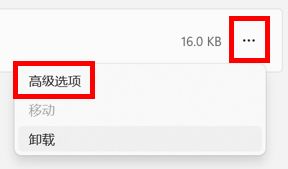
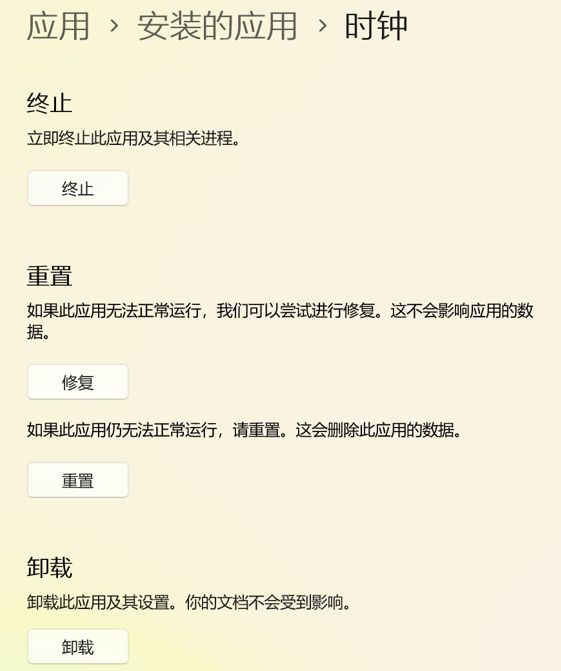
✦
使用 Windows PowerShell 卸载
部分系统版本可能无法通过上述方法直接卸载 Windows 内置应用程序(卸载按钮呈灰色,此处仍以“时钟”为例),您可以使用 Windows Powershell 进行卸载。
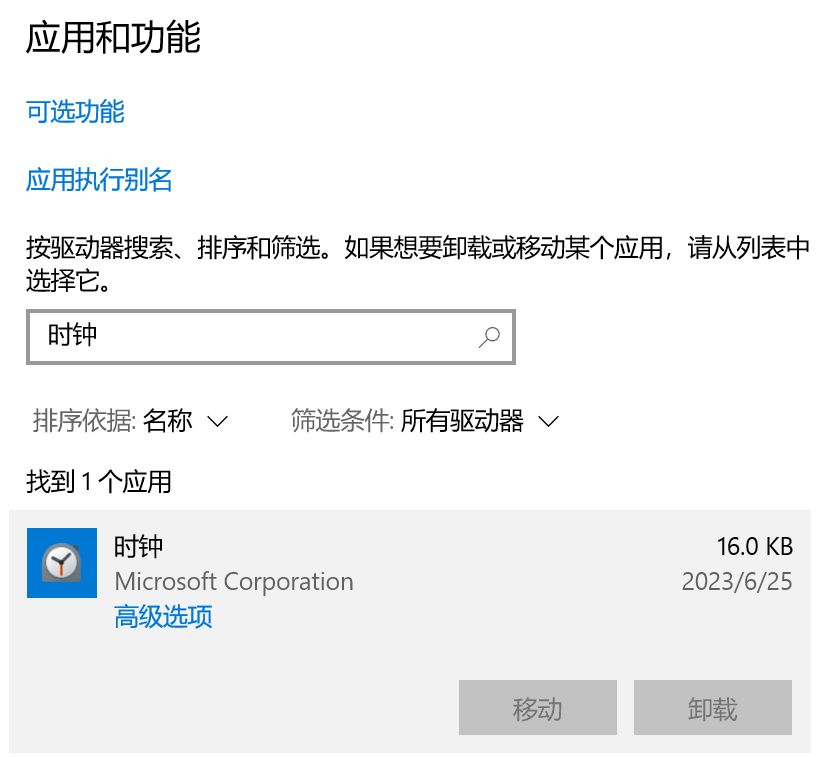
注意:
此操作可能会清除已卸载应用的登录信息,所以一定要记住应用的账号和密码~
1.在搜索框中搜索找到【Windows Powershell】,点击【以管理员身份运行】。
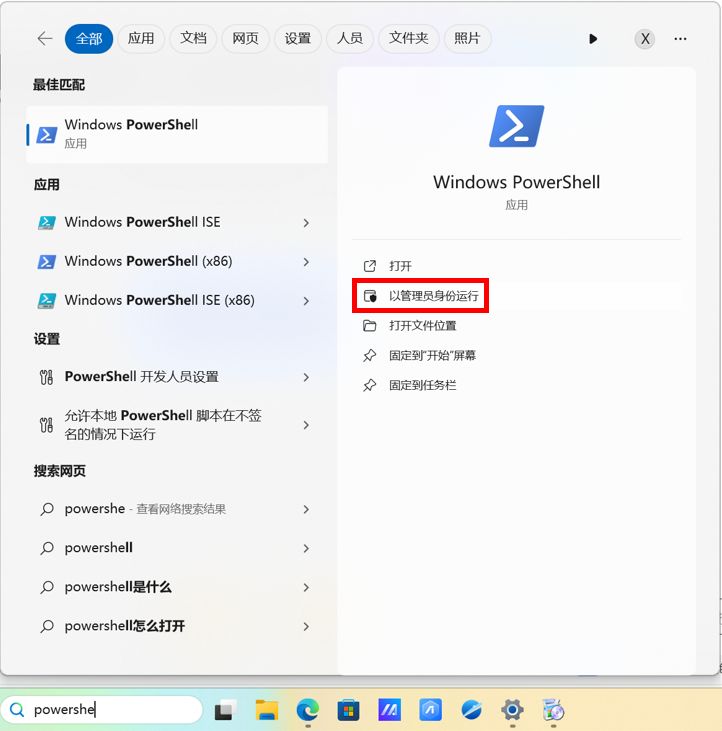
2、还是以“Windows Clock”为例,在弹出的对话框中输入【Get-AppxPackage *Microsoft.windowsAlarms* | Remove-AppxPackage】并回车(直接复制粘贴即可~如果自己输入的话请注意空格~)。